来源:小编 更新:2025-03-03 11:22:02
用手机看
电脑突然罢工了?别慌,我有妙招!今天就来跟你聊聊如何从系统映像还原Windows,让你的电脑瞬间恢复活力!
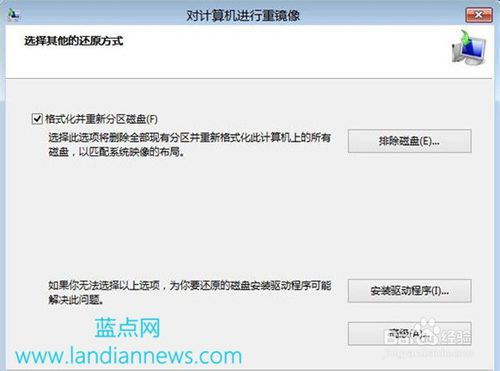
系统映像,简单来说,就是电脑系统的一个完整备份。它包含了电脑的所有系统文件、设置、程序和文件。一旦电脑出了问题,比如系统崩溃、病毒感染等,你就可以通过系统映像来恢复电脑到之前的状态。
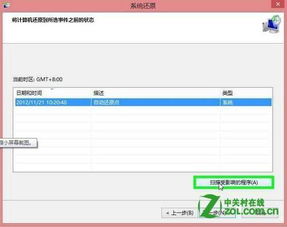
想象你的电脑突然变成了一个“砖头”,连开机都困难。这时候,如果你有一个系统映像,就可以轻松地恢复电脑,省去了重装系统的繁琐过程。而且,系统映像还能帮你保留所有个人文件和数据,避免丢失。

创建系统映像的方法有很多,这里以Windows 10为例,教你如何操作。
1. 打开设置:点击桌面左下角的“开始”按钮,然后选择“设置”。
2. 进入更新与安全:在设置菜单中,点击“更新与安全”。
3. 选择恢复:在更新与安全窗口中,点击左侧的“恢复”。
4. 创建系统映像:在恢复对应的右侧窗口中,点击“创建系统映像”。
5. 选择备份位置:在弹出的窗口中,选择你想要备份到的位置,比如外部硬盘、DVD等。
6. 开始备份:点击“下一步”,然后按照提示操作即可。
当你的电脑出现问题,需要从系统映像还原Windows时,可以按照以下步骤操作:
1. 进入Windows修复环境:在电脑无法正常启动的情况下,插入系统映像所在的U盘或光盘,然后重启电脑。
2. 选择系统映像恢复:在出现的菜单中,选择“疑难解答”>“高级选项”>“系统映像恢复”。
3. 选择系统映像:在弹出的窗口中,选择你想要还原的系统映像。
4. 开始还原:点击“下一步”,然后按照提示操作即可。
1. 定期备份:为了防止数据丢失,建议你定期创建系统映像。
2. 选择合适的备份位置:建议将系统映像备份到外部硬盘或网络位置,以防电脑损坏导致数据丢失。
3. 备份前关闭程序:在创建系统映像之前,请确保所有程序都已关闭,以免影响备份过程。
从系统映像还原Windows,让你的电脑瞬间恢复活力!只要按照以上步骤操作,你就可以轻松应对电脑故障,省去重装系统的烦恼。赶快试试吧!